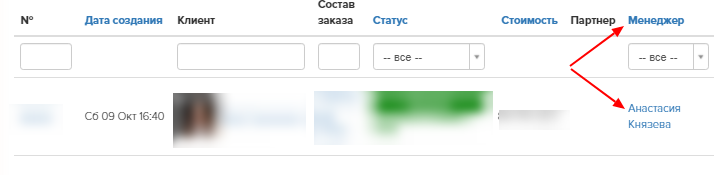Назначение менеджера из GetCourse ответственным в используемой CRM-системе
Какие ошибки могут быть, если проверка не проходит
ВАЖНО! Чтобы назначить менеджера из Getcourse ответственным в сделке создаваемой в amoCRM или Bitrix 24, вам нужно для каждого менеджера создать базу на Vakas-tools.
Как добавить базу?
В разделе Базы нужно нажать зеленую кнопку [Добавить].
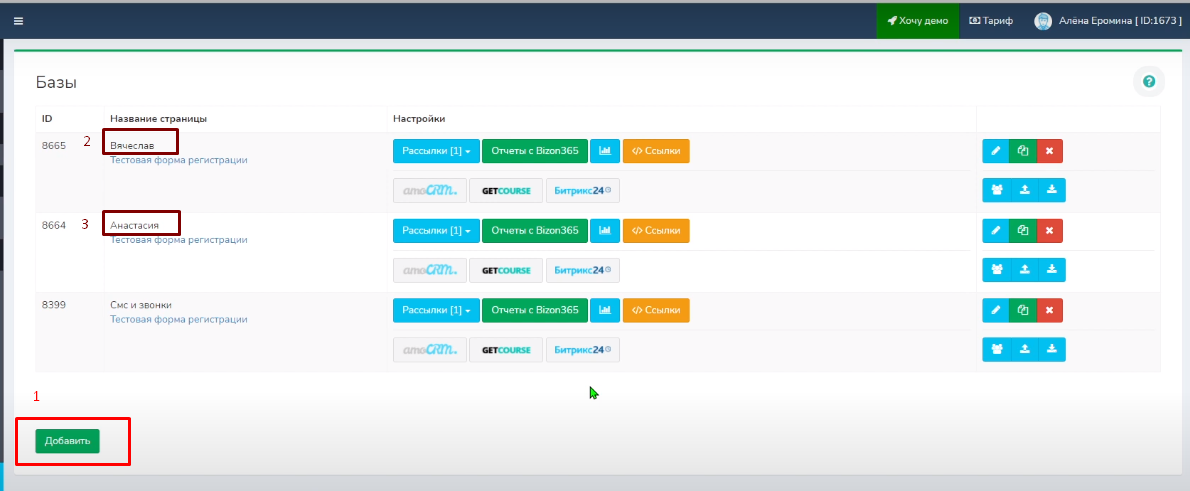
Для написания данной инструкции мы создали 3 базы и заранее дали им название - по имени менеджера (чтобы в дальнейшем можно было легко ориентироваться по этим базам и быстро менять настройки).
Чтобы ускорить процесс вы можете создать первую Базу, настроить ее, а затем скопировать столько сколько у вас будет менеджеров, настройки Базы копируются вместе с базой. Чтобы скопировать, нужно просто нажать на кнопку [Копировать] (2 листочка справа от базы, на зеленом фоне).
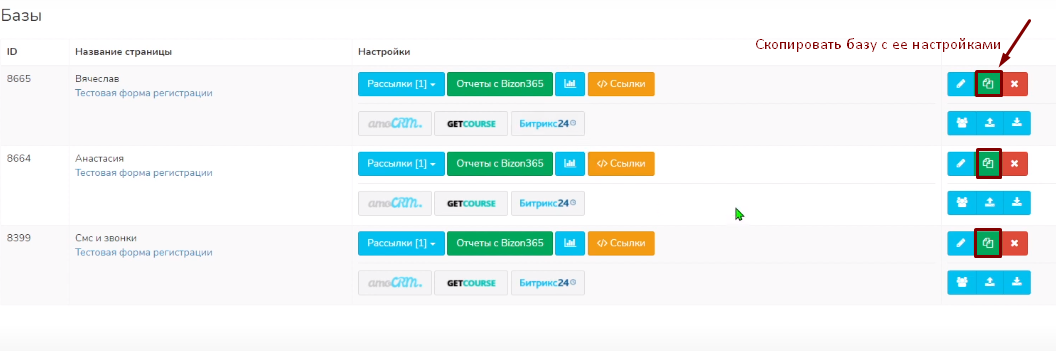
Далее идете в в настройки каждой Базы, и задаете ответственного менеджера.
Нажимаете нужную вам CRM систему, мы покажем на примере Bitrix24, такие же настройки будут у amoCRM.

Переходим в основные настройки передачи данных из vakas-tools в CRM систему Bitrix24.
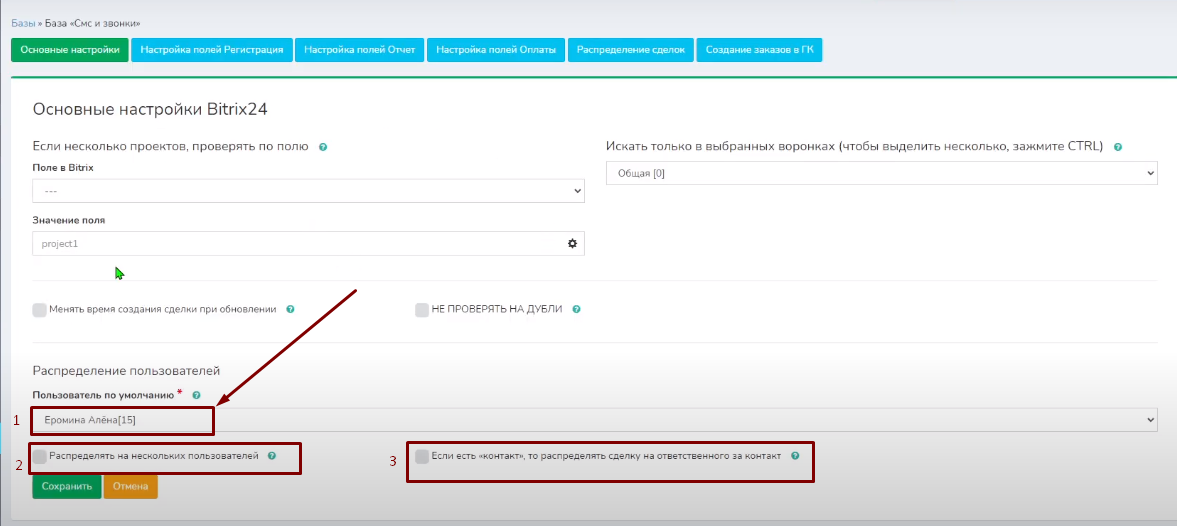
В разделе Распределение пользователей выбираете Ответственного пользователя по умолчанию. Другие галочки не ставите.
По умолчанию все данные которые будут передаваться через эту базу: регистрации, отчеты и оплаты, будут распределяться на этого ответственного менеджера. Одна база - один ответственный менеджер. Аналогично настраиваете и другие базы, с другими менеджерами.
Создание процесса на Getcourse
Создаете процесс на Getcourse, который будет распределять пользователей согласно тому, кто является менеджером заказа. Как создать стандартный процесс по передачи заказов и оплат, есть по ссылке.
Чтобы наш процесс действовал по нужным нам условиям, задаете конкретные условия вхождения в процесс. Процесс будет стандартный, по типу объекта Заказ. Название пишете такое, чтобы вам было легко его найти.
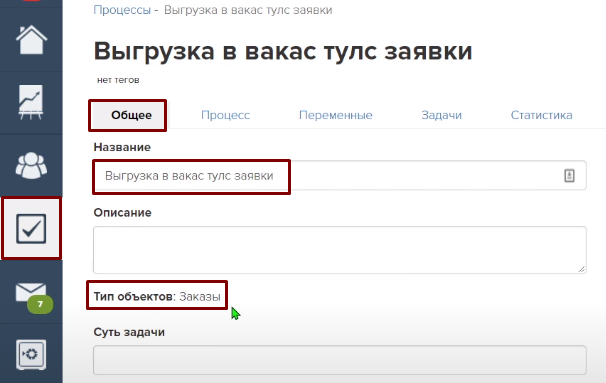
Условие вхождения в данный процесс и проверка
На примере Нового заказа:
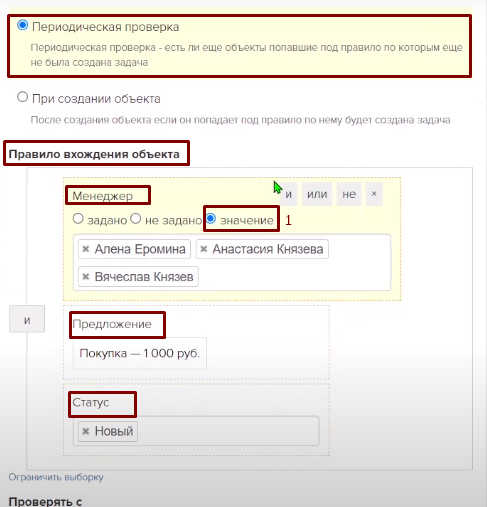
1. В разделе массовое создание задач выбираете «Периодическая проверка»
2. Далее нам нужно указать правило вхождения объекта в процесс.
Учитывая что мы хотим передать конкретный заказ, сразу с нужным менеджером, добавляете условие МЕНЕДЖЕР и выбираете из списка нужных менеджеров, по которым будет идти проверка внутри процесса
3. Далее выбираете предложение, по которому был создан заказ, или куплен продукт, указываете статус данного заказа.
Переходите в тело процесса:

1. Общие настройки процесса.
Тип объекта - Заказы;
Массовое создание задач - Периодическая проверка;
Правило вхождения объекта - Менеджеры, предложение, статус;
2. Процесс.
Для данного процесса мы будем использовать блоки процесса:
Начало работы - блок по умолчанию внутри процесса;
Проверка условия - внутри этого блока будет проверка условия по менеджеру;
Операция вызов URL - из этого блока будем отправлять данные по АПИ в базу конкретного менеджера;
Завершение процесса - этим блоком завершается любой процесс (у нас будет положительный);
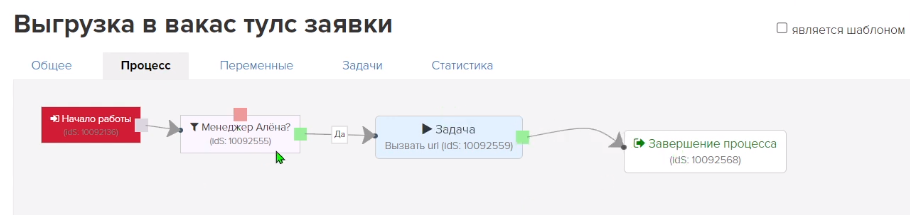
Начало работы процесса.
Добавляете блок Проверка условия является ли Первый менеджера (в примере Алена) - назначенным менеджером в процессе?
Внутри блока проверяете:

Является ли Алена менеджером в заказе. Для этого выбираете Заказ, далее добавляете условие выбора Менеджер, выбираете значение в нашем случае Алену, у вас же будет выбор из ваших менеджеров. Нажимаете [Сохранить].
Далее идет блок - Операция Вызов URL, от проверки условия, по менеджеру тянем стрелочку от ДА к блоку Операция Вызов URL.
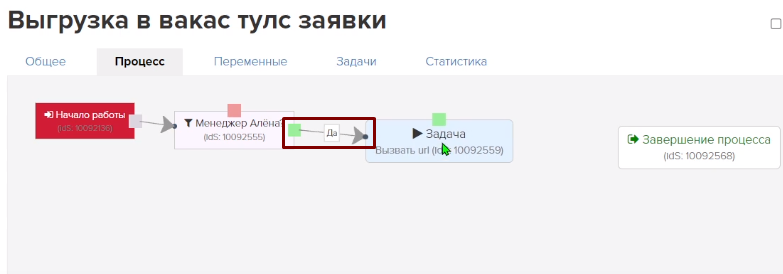
В следующий блок процесса нужно вставить ссылку - вебхук, благодаря которому, заказ в попадет в нужную базу, где ответственный Алена. Чтобы взять ссылку, возвращаетесь в vakas-tools, в раздел Базы.
Заходите в раздел ССЫЛКИ, в Базе Алена.
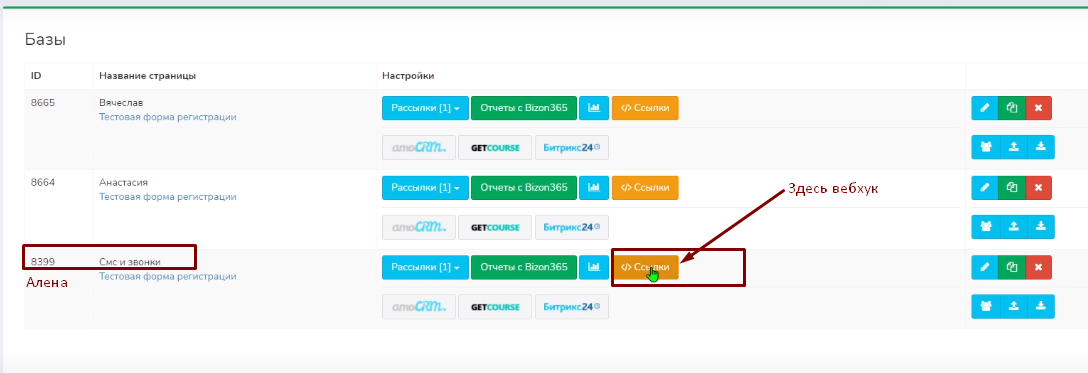
Из этого раздела нужно скопировать ссылку для передачи оплат с GetCourse (можете выделить и скопировать правой кнопкой мыши или нажать на кнопку Copy на голубом фоне).
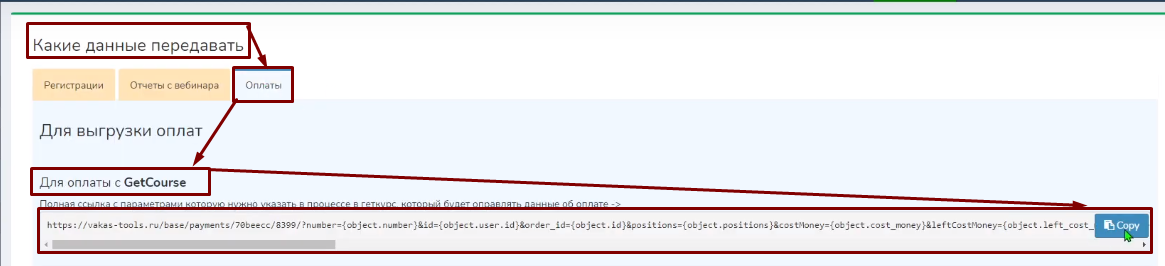
Скопированную ссылку - вебхук нужно вставить в блок Операции вызов URL
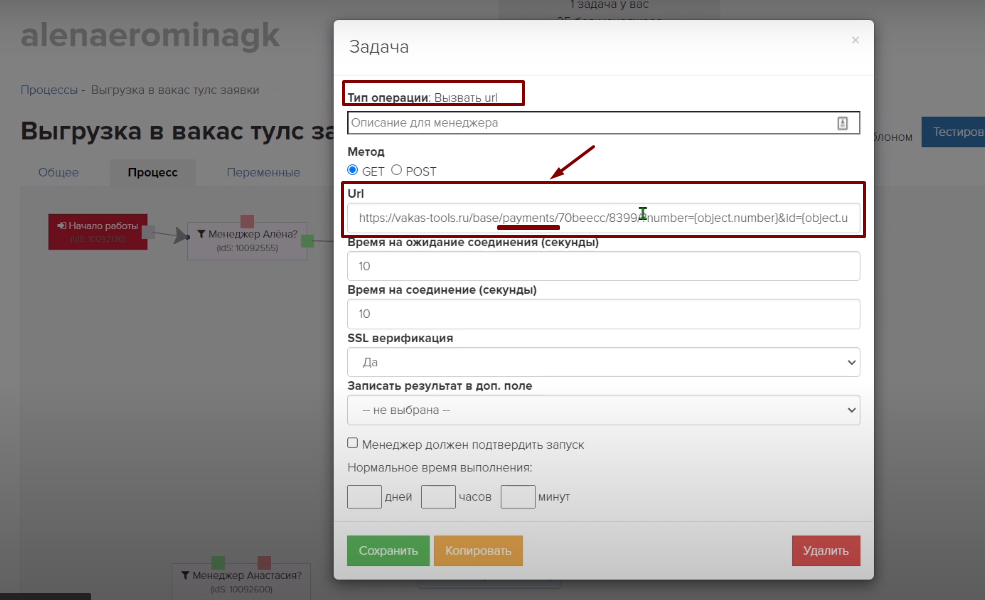
ВАЖНО! Когда вставляете скопированную ссылку - вебхук в поле Url, отличительный признак ссылки - вебхук на передачу оплат в ссылке написано PAYMENTS, также в ссылке видно номер базы откуда она, в нашем примере номер 8399, означает что ссылка принадлежит базе Алены и ее порядковый номер в разделе Базы - 8399
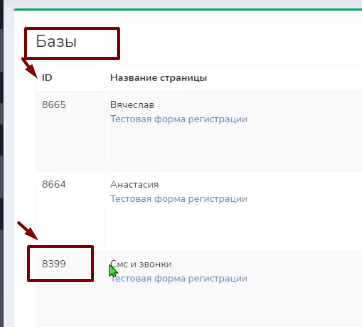
Когда проверили Алену внутри процесса, проверяем Вячеслава и Анастасию, алгоритм повторяется.
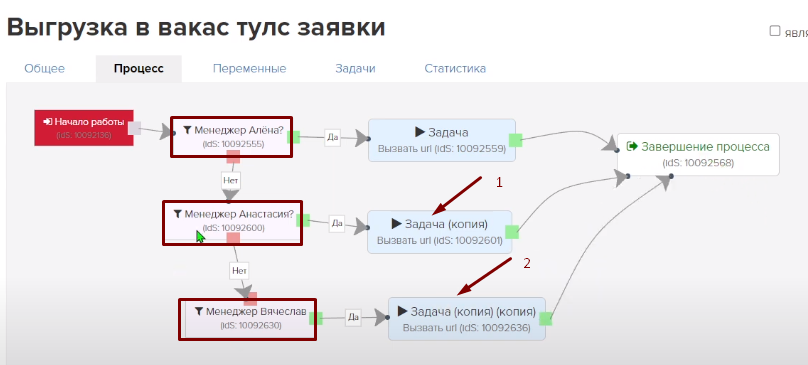
Добавляете блок Проверка условия является ли Второй менеджер (в примере Анастасия) - назначенным менеджером в процессе. По пути НЕТ, от проверки условия Алена, тянете стрелочку к блоку Проверка условия - является ли менеджером Анастасия и повторяете те же условия что и у Алены.
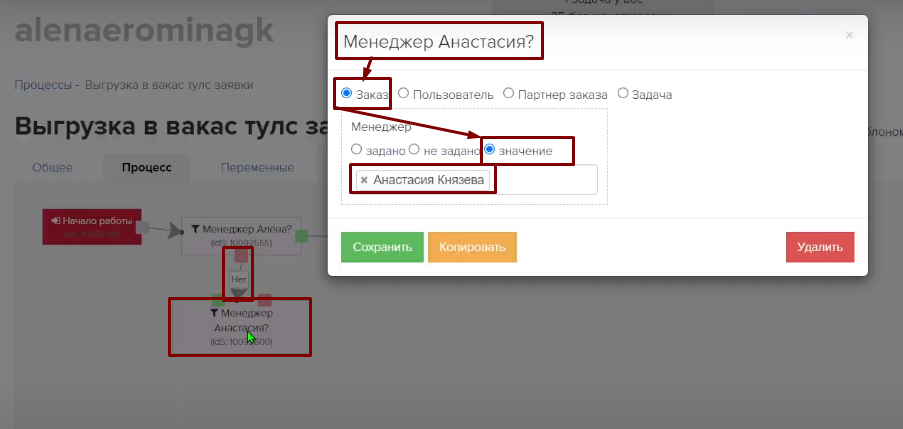
Следующий блок процесса также как у Алена, нужно вставить ссылку - вебхук, благодаря которой заказ в попадет в нужную базу где ответственный Анастасия, для этого возвращаетесь в vakas-ools, в раздел Базы. Заходите в раздел ССЫЛКИ в базе Анастасия.
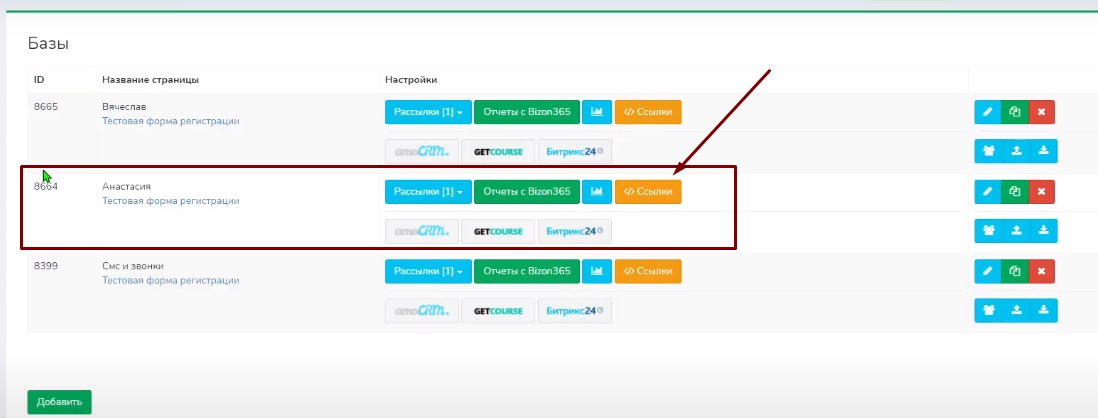
Открывается раздел ссылки, копируете ссылку для передачи оплат с GetCourse (можете выделить и скопировать правой кнопкой мыши, можно нажать на кнопку Copy на голубом фоне)
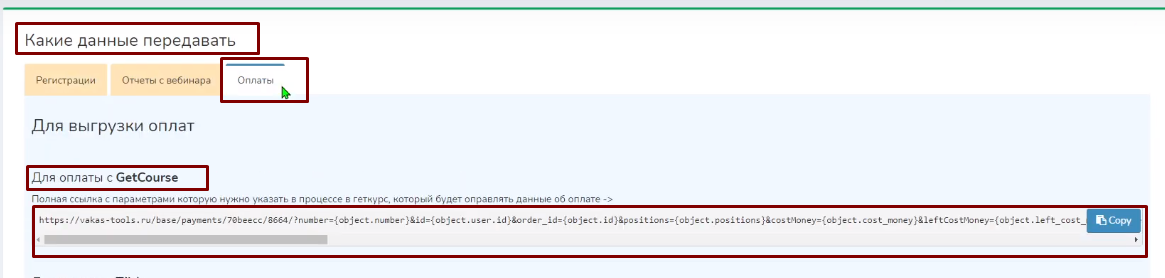
Скопированную ссылку - вебхук вставляете в блок Операции вызов URL
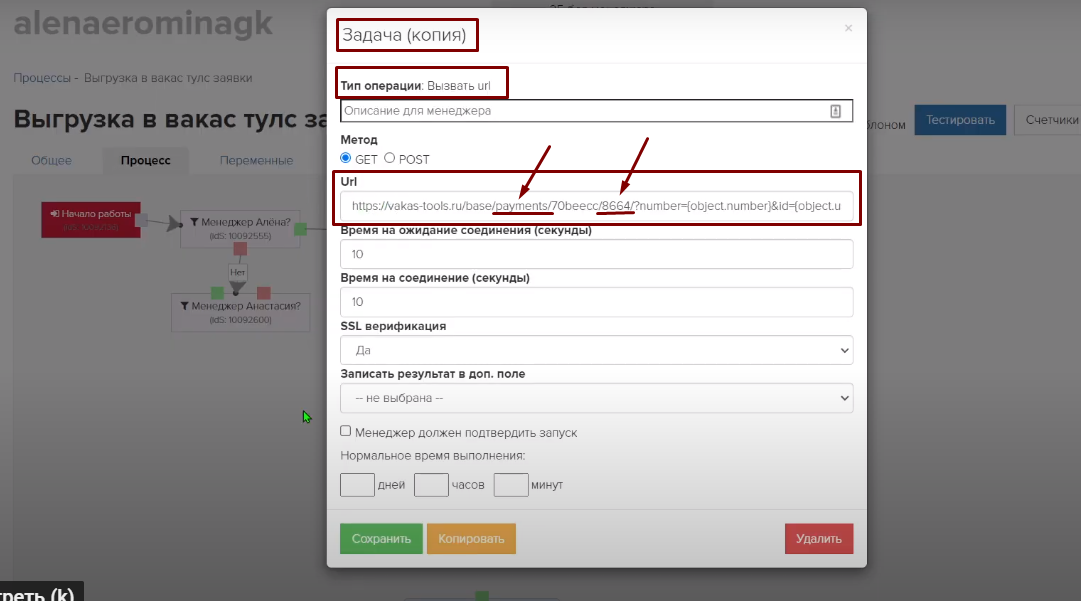
и завершаете процесс.
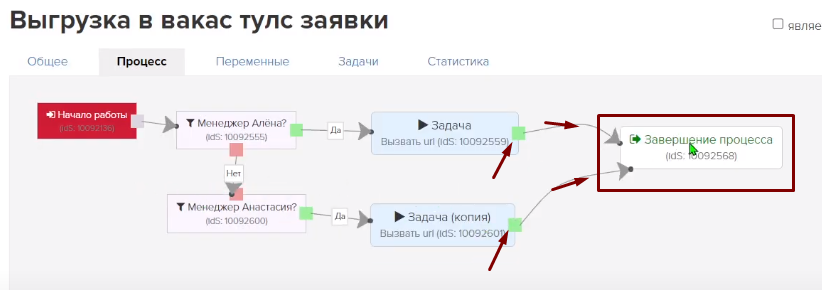
Далее проверяете, является ли менеджером Вячеслав. Добавляете блок Проверка условия является ли Второй менеджер (в примере Вячеслав) - назначенным менеджером в процессе. По пути НЕТ, от проверки условия Анастасия, тянете стрелочку к блоку Проверка условия - является ли менеджером Вячеслав и повторяете те же условия, что и у Анастасии.
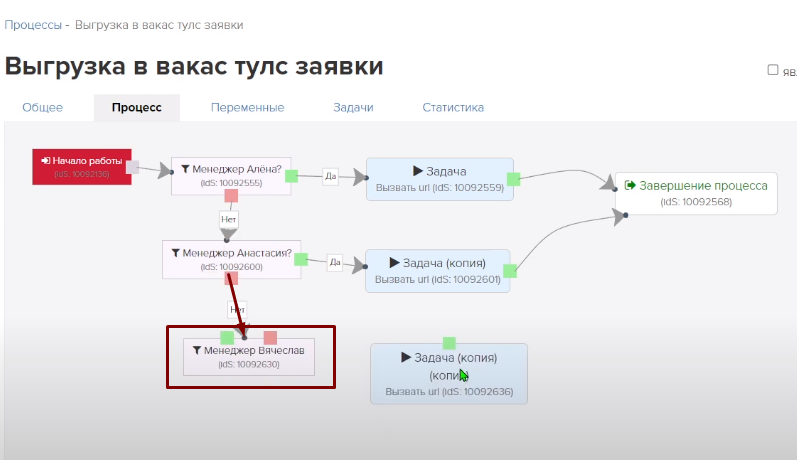
Проверка условия точно такая же, как у Алены и Анастасии только указываем Вячеслава.
Далее, аналогично, вставляете вебхук. Заходите в раздел ССЫЛКИ в базе Вячеслав и копируете вебхук.
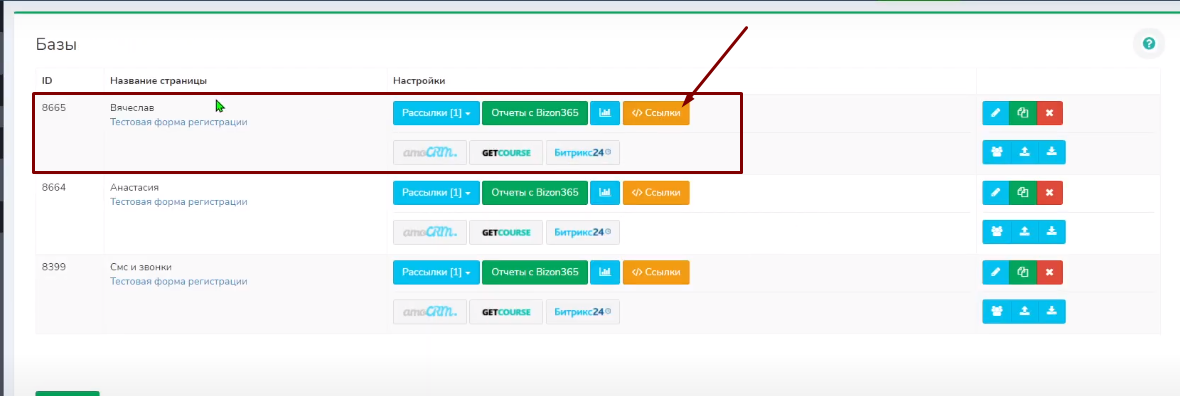
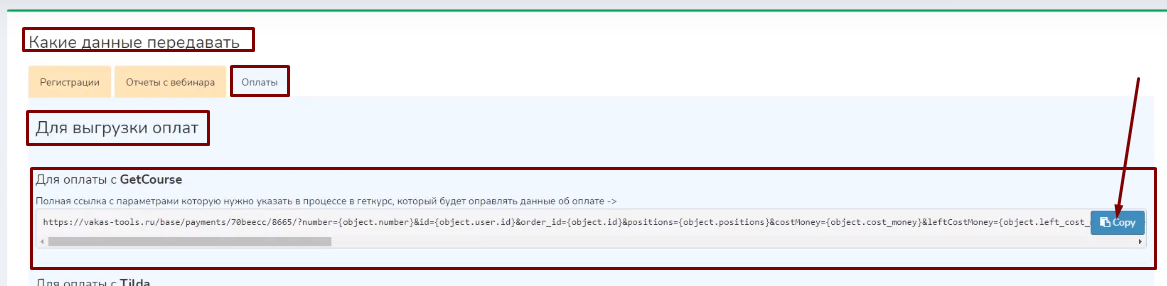
Скопированную ссылку - вебхук вставить в блок Операции вызов URL.
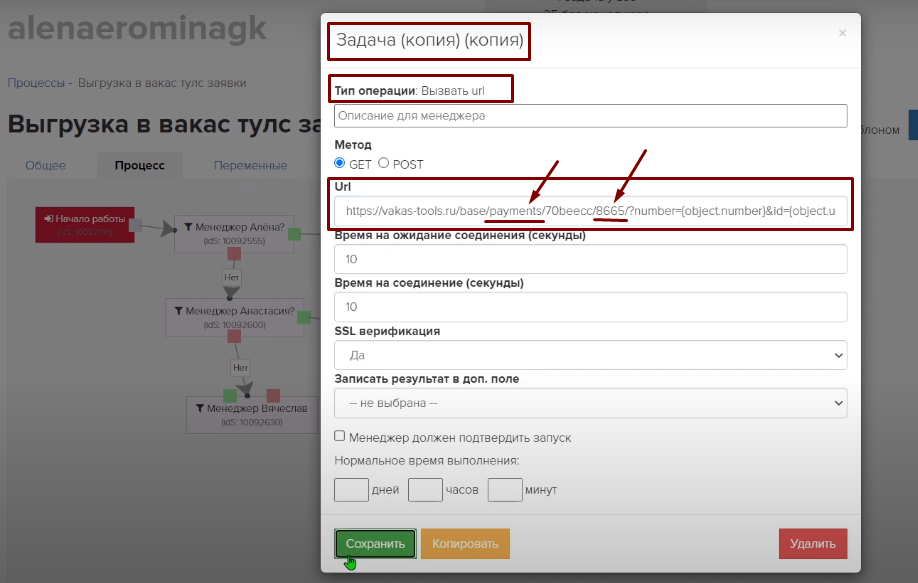
и завершаете процесс.
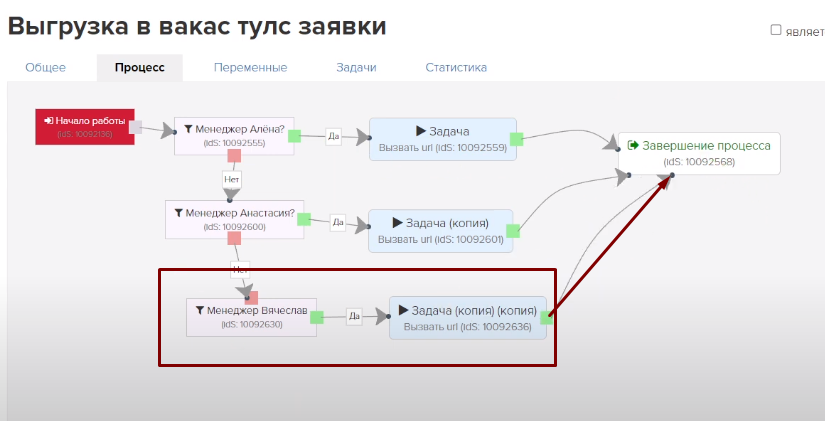
Мы показали на примере трех менеджеров, но у вас их может быть больше, точно также делаете для каждого. Если менеджеров больше, повторяете алгоритм, копируете базу с настройками, добавляете блок Проверка и условия и блок - Операцию вызвать URL в созданный процесс по каждому менеджеру.
Какие ошибки могут быть, если проверка не проходит
1. Проверьте вебхук - стоит ли он в блоке Операции Вызвать URL. Он должен быть из Базы нужного менеджера, на оплаты.
2. Если какой то заказ не приходит, проверьте стоит ли у ЗАКАЗА назначенный менеджер.